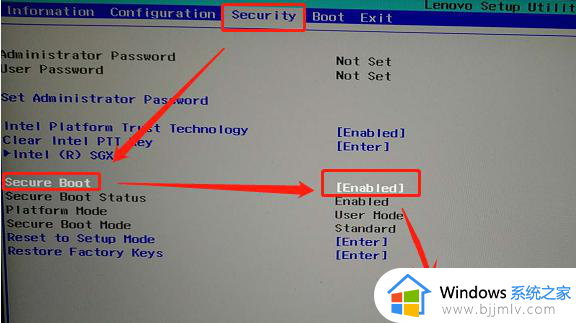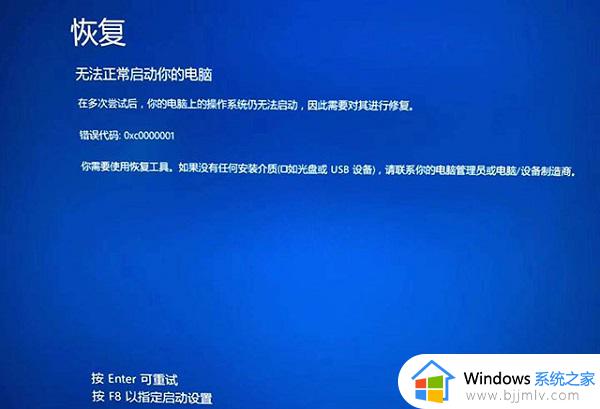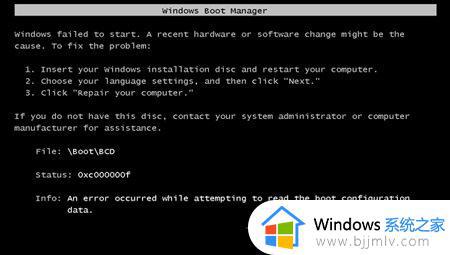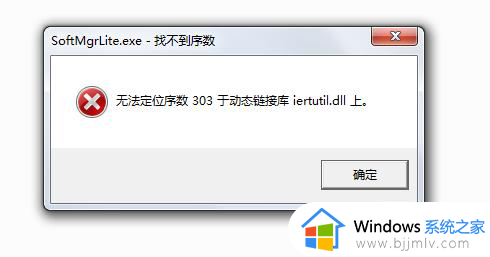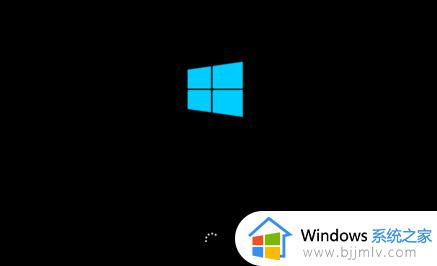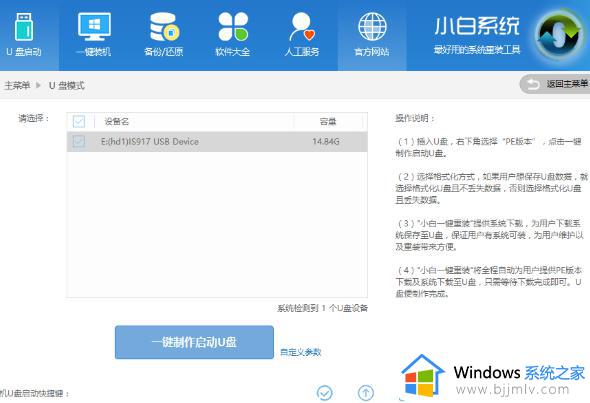win10系统启动修复无法修复电脑怎么办?win10启动修复无法修复电脑解决方法
在日常操作win10系统时,偶尔也会因为错误的行为而导致电脑运行故障,因此就可以通过自动修复功能来尝试解决,然而在win10电脑启动进入自动修复时,却出现了无法修复电脑的问题,对此win10系统启动修复无法修复电脑怎么办?今天就来教大家win10启动修复无法修复电脑解决方法。
具体方法如下:
方法一:解决驱动导致的不兼容问题
可以在显示自动修复的页面,点击“高级选项”进入。依次点击“疑难解答”-“高级选项”-“启动设置”-重启按钮,选择禁用驱动器签名,看是否能解决进入系统,如果进入到系统中就修复完成,可能是驱动导致的问题,重新卸载安装最近安装的驱动程序即可。

方法二:命令修复系统
在显示自动修复的页面中,点击“高级选项”。依次点击“疑难解答”-“高级选项”,进入“命令行模式”,在命令提示符中输入sfc /scannow,等待修复完成看是否能正常进系统。
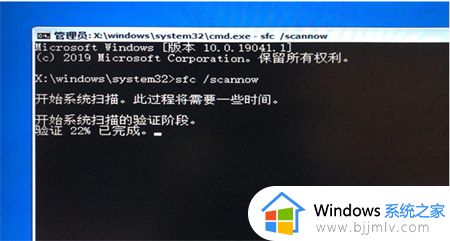
以上就是小编给大家介绍的win10启动修复无法修复电脑解决方法了,有遇到这种情况的用户可以按照小编的方法来进行解决,希望本文能够对大家有所帮助。